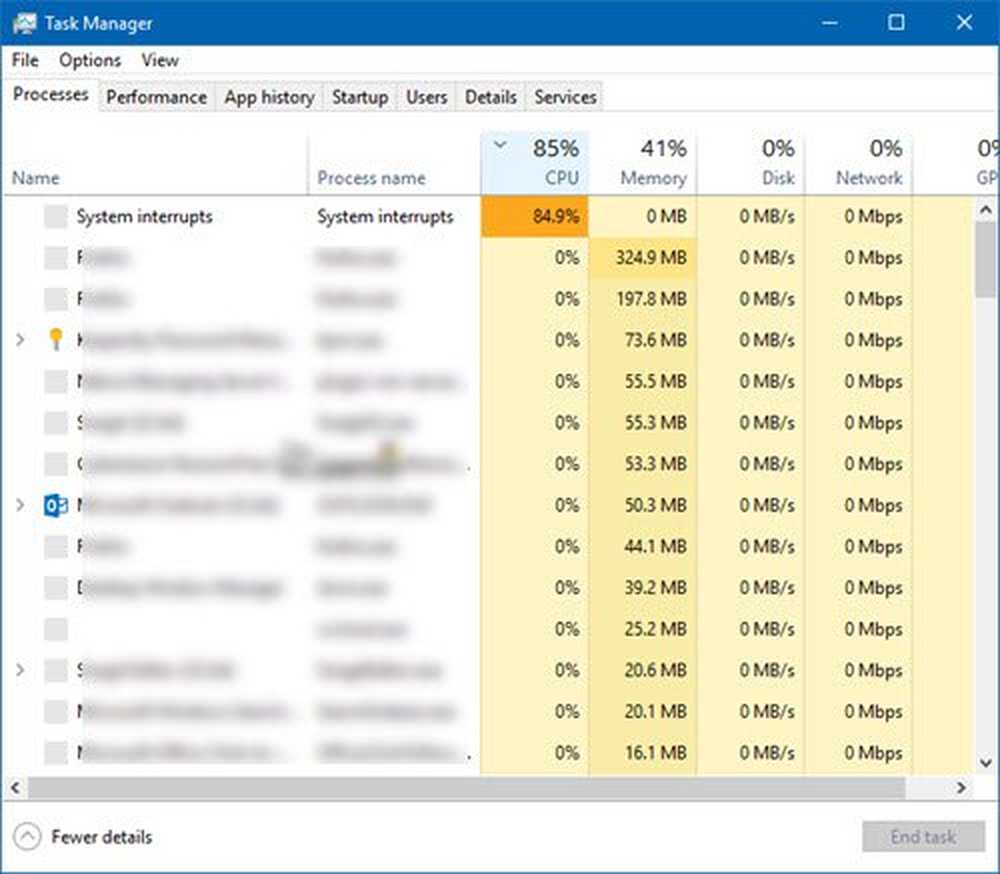Systeminformasjon Verktøy i Windows 10/8/7

Du kan av og til trenge å vite litt mer om maskinen din ... detaljer om maskinvaren, programvaren etc. Det er fire måter du kan få slik informasjon om systeminformasjon i Windows 10, Windows 8, Windows 7 eller Windows Vista, innfødt.
Systeminformasjon Verktøy i Windows
1] Egenskaper for kontrollpanelens system
For å vite bare det grunnleggende, om operativsystemet og datamaskinen, prøv System Control Panel. Du kan åpne System egenskaper ved å bare trykke på Windows Logo + Break-tasten eller ved å Høyreklikke på Computer og velg Egenskaper.
2] Computer Management verktøy
Hvis du trenger mer informasjon, høyreklikker du på Denne PC eller Computer og velger Få til for å åpne Computer Management Utility.
3] SystemInfo
Å grave litt dypere Systeminfo.exe er et flott verktøy ! Systeminfo.exe er et kommandolinjeverktøy som viser informasjon om din Windows-versjon, BIOS, prosessor, minne, nettverkskonfigurasjon og så videre.
4] Systeminformasjon eller MSInfo Utility eller msinfo32.exe
Og endelig er det Systeminformasjon eller MSInfo Utility eller msinfo32.exe. Det er virkelig en nerds paradis! Du kan bruke dette verktøyet til å samle informasjon om datamaskinen din, for å diagnostisere problemer med datamaskinen, eller for å få tilgang til andre verktøy.
For å starte denne, kjør> skriv inn msinfo32> trykk Enter.
Det vell av informasjon du vil bli presentert med, vil si minst, overveldende! Det er alltid en god ide å bevare konfigurasjonsinformasjonen din. Det kan vise seg å være ganske nyttig hvis du har problemer. Å sammenligne maskinene din nåværende konfigurasjon med en tidligere god konfigurasjon kan hjelpe deg med å finne problemområdene.

Systeminformasjonen eller MSInfo Utility eller msinfo32.exe gir følgende:
- Versjonen av Windows
- OEM-systeminformasjon (produsent, modell og type)
- Typen av sentralbehandlingsenhet (CPU)
- Mengden minne og systemressurser
- BIOS-versjon
- locale
- Tidssone
- Brukernavn i formatet DOMAINNAME \ USERNAME (kun tilgjengelig hvis datamaskinen er konfigurert til å logge på et domene)
- Boot-enhet (hvis flere enheter er til stede på datamaskinen)
- Banen til siden filen
- Kategori Maskinvareressurser
- Og mange flere ting!
Du kan lagre den som en .nfo-fil, som kan åpnes med Systeminformasjon eller bare som en tekstfil.
Du vil kanskje bare sjekke ut vår Windows Event Viewer Plus.